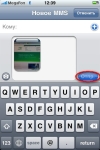
Cum să trimiteți MMS de pe un iPhone? Cum să porniți funcția MMM pe iPhone?
Mulți utilizatori de iPhone sunt uneori pierduți atunci când trimit MMS, deoarece nu există o linie obișnuită pentru trimitere. Deci, cum să configurați și să trimiteți MMS?
Navigare
Toată lumea știe că IOS are o interfață necomplicată și de înțeles. Așa cum a arătat practica, chiar și un copil poate pur și simplu să facă față cu el. Dar începătorii au încă dificultăți în ceea ce privește munca în programele sau funcțiile dispozitivului, precum și atunci când operează cu date care ulterior se dovedesc a fi simple.

În categoria unor astfel de opțiuni, există și trimiterea de MM -uri de pe iPhone. Principala dificultate constă în absența unei linii convenționale pentru trimiterea de MMS, care este cunoscută pentru aproape toți utilizatorii de telefoane simple. Acest lucru poate confunda începătorul atunci când încearcă să trimită MMS unui prieten.
Să ne dăm seama cum este conectată funcția MMS la iPhone, precum și cum să le trimitem.
Pentru a utiliza cu succes funcția, obțineți mai întâi setările de la operator și salvați -le.
Configurarea funcției MMS

- Accesați setările și accesați meniul de gestionare a obligațiunilor mobile
- Se deschide o fereastră acolo unde este necesar să mutați glisorul în poziția „incluzivă”
- Coborâți pagina până la linia „rețea de transfer de date celulare” și accesați această secțiune
- O pagină se va deschide acolo unde trebuie să verificați corectitudinea informațiilor specificate
- Dacă nu există nimic în câmpuri, atunci trebuie să fie umplute manual
- Datele pentru introducerea fiecărei companii celulare sunt situate pe site -ul oficial. Sau puteți găsi aceste date pe internet. Dar, de regulă, iPhone -ul în sine determină conexiunea celulară pe care o utilizați și umple toate câmpurile
Aceasta a fost una dintre cele mai dificile părți ale instrucțiunilor, acum merită să spuneți despre includerea funcției și utilizarea acesteia. Acest lucru se poate face în mai multe moduri.
Metoda 1. Trimiterea printr -o aplicație standard
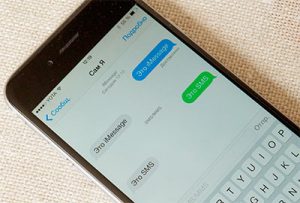
Includerea MM -urilor pe un iPhone
- Accesați aplicația „Mesaje” prin intermediul desktopului
- În partea dreaptă sus, faceți clic pe creioane o foaie de hârtie
- În secțiunea Crearea unui nou mesaj După ce alegeți destinatarul, faceți clic pe pictograma camerei
- Selectați fișierul dorit pentru trimitere
- Adăugați text și trimiteți mmm
Metoda 2. Trimiterea prin galerie
- Accesați folderul foto
- Selectați imaginile dorite
- Faceți clic pe pictograma de mai jos din stânga și selectați „Mesaj”
- Introduceți numărul destinatarului, adăugați o semnătură și trimiteți
Metoda 3. Trimiterea de la cameră
- Mai întâi faceți o poză
- Selectați fotografia rezultată de mai jos din stânga, astfel încât să se deschidă pe ecranul complet
- Mai jos veți vedea o săgeată. Faceți clic pe el și chiar acolo pe MMS puteți trimite o imagine
Asta e tot! Trimiterea MMS cu iPhone nu este atât de dificilă.
